mtr 命令行工具
mtr (My traceroute)也是几乎所有 Linux 发行版本预装的网络测试工具。他把 ping和 traceroute 的功能并入了同一个工具中,所以功能更强大。
mtr 默认发送 ICMP 数据包进行链路探测。可以通过 -u 参数来指定使用 UDP 数据包用于探测。
相对于 traceroute 只会做一次链路跟踪测试,mtr 会对链路上的相关节点做持续探测并给出相应的统计信息。所以,mtr能避免节点波动对测试结果的影响,所以其测试结果更正确,建议优先使用。
用法说明:
mtr [-hvrctglspni46] [—help] [—version] [—report] [—report-cycles=COUNT][—curses] [—gtk] [—raw] [—split] [—no-dns] [—address interface][—psize=bytes/-s bytes] [—interval=SECONDS] HOSTNAME [PACKETSIZE]
Mac 上安装使用
# 安装
brew install mtr
# 启用命令别名
vim ~/.profile
alias mtr="sudo /usr/local/sbin/mtr"
# 配置path变量
vim ~/.bash_profile
export PATH=$PATH:/usr/local/sbin
source ~/.profile
# 使其生效
source ~/.profile
source ~/.bash_profile
# 使用
mtr baidu.com
示例输出:
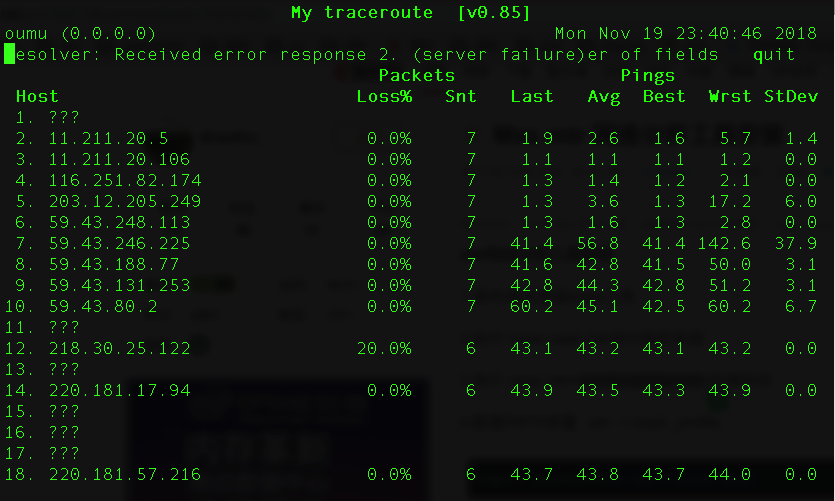
常见可选参数说明:
-r 或 —report:以报告模式显示输出。
-p 或 —split:将每次追踪的结果分别列出来,而非如 —report统计整个结果。
-s 或 —psize:指定ping数据包的大小。
-n 或 —no-dns:不对IP地址做域名反解析。
-a 或 —address:设置发送数据包的IP地址。用于主机有多个IP时。
-4:只使用 IPv4 协议。
-6:只使用 IPv6 协议。
另外,也可以在 mtr 运行过程中,输入相应字母来快速切换模式,比如:
?或 h:显示帮助菜单。
d:切换显示模式。
n:切换启用或禁用 DNS 域名解析。
u:切换使用 ICMP或 UDP 数据包进行探测。
返回结果说明:
默认配置下,返回结果中各数据列的说明:
第一列(Host):节点IP地址和域名。如前面所示,按n键可以切换显示。
第二列(Loss%):节点丢包率。
第三列(Snt):每秒发送数据包数。默认值是10,可以通过参数 -c 指定。
第四列(Last):最近一次的探测延迟值。
第五、六、七列(Avg、Best、Wrst):分别是探测延迟的平均值、最小值和最大值。
第八列(StDev):标准偏差。越大说明相应节点越不稳定。
链路测试结果分析简要说明
网络区域
正常情况下,从客户端到目标服务器的整个链路,会显著的包含如下区域:
客户端本地网络(本地局域网和本地网络提供商网络):如前文链路测试结果示例图中的区域 A。如果该区域出现异常,如果是客户端本地网络相关节点出现异常,则需要对本地网络进行相应排查分析。否则,如果是本地网络提供商网络相关节点出现异常,则需要向当地运营商反馈问题。
运营商骨干网络:如前文链路测试结果示例图中的区域 B。如果该区域出现异常,可以根据异常节点 IP 查询归属运营商,然后直接或通过阿里云售后技术支持,向相应运营商反馈问题。
目标服务器本地网络(目标主机归属网络提供商网络): 如前文链路测试结果示例图中的区域 C。如果该区域出现异常,则需要向目标主机归属网络提供商反馈问题。
链路负载均衡
如前文链路测试结果示例图中的区域 D 所示。如果中间链路某些部分启用了链路负载均衡,则 mtr 只会对首尾节点进行编号和探测统计。中间节点只会显示相应的 IP 或域名信息。
结合Avg(平均值)和 StDev(标准偏差)综合判断
由于链路抖动或其它因素的影响,节点的 Best 和 Worst 值可能相差很大。而 Avg(平均值) 统计了自链路测试以来所有探测的平均值,所以能更好的反应出相应节点的网络质量。
而 StDev(标准偏差值)越高,则说明数据包在相应节点的延时值越不相同(越离散)。所以,标准偏差值可用于协助判断 Avg 是否真实反应了相应节点的网络质量。例如,如果标准偏差很大,说明数据包的延迟是不确定的。可能某些数据包延迟很小(例如:25ms),而另一些延迟却很大(例如:350ms),但最终得到的平均延迟反而可能是正常的。所以,此时 Avg 并不能很好的反应出实际的网络质量情况。
综上,建议的分析标准是:
如果 StDev 很高,则同步观察相应节点的 Best 和 Wrst,来判断相应节点是否存在异常。
如果 StDev 不高,则通过 Avg来判断相应节点是否存在异常。
注:上述 StDev “高”或者“不高”,并没有具体的时间范围标准。而需要根据同一节点其它列的延迟值大小来进行相对评估。比如,如果 Avg 为 30ms,那么,当 StDev 为 25ms,则认为是很高的偏差。而如果 Avg 为 325ms,则同样的 StDev(25ms),反而认为是不高的偏差。
Loss%(丢包率)的判断
任一节点的 Loss%(丢包率)如果不为零,则说明这一跳网络可能存在问题。导致相应节点丢包的原因通常有两种:
运营商基于安全或性能需求,人为限制了节点的 ICMP 发送速率,导致丢包。
节点确实存在异常,导致丢包。
可以结合异常节点及其后续节点的丢包情况,来判定丢包原因:
如果随后节点均没有丢包,则通常说明异常节点丢包是由于运营商策略限制所致。可以忽略相关丢包。如前文链路测试结果示例图中的第 2 跳所示。
如果随后节点也出现丢包,则通常说明异常节点确实存在网络异常,导致丢包。如前文链路测试结果示例图中的第 5 跳所示。
另外,需要说明的是,前述两种情况可能同时发生。即相应节点既存在策略限速,又存在网络异常。对于这种情况,如果异常节点及其后续节点连续出现丢包,而且各节点的丢包率不同,则通常以最后几跳的丢包率为准。如前文链路测试结果示例图所示,在第 5、6、7跳均出现了丢包。所以,最终丢包情况,以第 7 跳的 40% 作为参考。
大部分时候以最后一跳丢包情况为准。
关于延迟
延迟跳变
如果在某一跳之后延迟明显陡增,则通常判断该节点存在网络异常。如前文链路测试结果示例图所示,从第 5 跳之后的后续节点延迟明显陡增,则推断是第 5 跳节点出现了网络异常。
不过,高延迟并不一定完全意味着相应节点存在异常。如前文链路测试结果示例图所示,第 5 跳之后,虽然后续节点延迟明显陡增,但测试数据最终仍然正常到达了目的主机。所以,延迟大也有可能是在数据回包链路中引发的。所以,最好结合反向链路测试一并分析。
ICMP 限速导致延迟增加
ICMP 策略限速也可能会导致相应节点的延迟陡增,但后续节点通常会恢复正常。如前文链路测试结果示例图所示,第 3 跳有 100% 的丢包率,同时延迟也明显陡增。但随后节点的延迟马上恢复了正常。所以判断该节点的延迟陡增及丢包是由于策略限速所致。

